Làm cách nào để thêm nhiều danh mục màu hơn trong Outlook?
Thông thường, bạn có thể gắn nhãn thư, nhiệm vụ hoặc những thứ khác bằng các danh mục màu trong Outlook, điều này giúp bạn xác định chúng từ nhiều mục trong nháy mắt và nhóm / lọc chúng cùng với các danh mục màu một cách nhanh chóng. Ngoài một danh mục màu, bạn có thể thêm nhiều danh mục màu tùy ý cho một mục. Đây là một hướng dẫn dễ dàng để thêm nhiều danh mục màu cho một thư, một nhiệm vụ, một cuộc hẹn và một ghi chú, cũng như tạo các danh mục màu mới trong Outlook.
Thêm các danh mục màu khác cho tin nhắn, nhiệm vụ, cuộc hẹn, liên hệ hoặc ghi chú
Thêm và tạo thêm các danh mục màu mới trong Outlook
 Thêm các danh mục màu khác cho tin nhắn, nhiệm vụ, cuộc hẹn, liên hệ hoặc ghi chú
Thêm các danh mục màu khác cho tin nhắn, nhiệm vụ, cuộc hẹn, liên hệ hoặc ghi chú
Phần đầu tiên sẽ chỉ cho bạn cách thêm nhiều danh mục màu cho một tin nhắn, một tác vụ, một cuộc hẹn, một liên hệ hoặc một ghi chú trong Outlook. Ở đây chúng tôi sẽ lấy một thông điệp làm ví dụ.
Bước 1: Chọn thông báo mà bạn sẽ thêm nhiều danh mục màu sắc.
Bước 2: Nhấp vào Trang Chủ > Phân loại > Tất cả danh mục trong Tag nhóm.

Ngoài Phân loại trong Ruy-băng Trang chủ, nhấp chuột phải tin nhắn đã chọn> Phân loại > Tất cả danh mục Cũng có sẵn.
Nhân tiện, không có Ribbon trong giao diện chính của Outlook 2007. Tuy nhiên, bạn có thể tìm hiểu Phân loại nút ![]() trong thanh công cụ.
trong thanh công cụ.
Bước 3: Kiểm tra các danh mục màu mà bạn sẽ thêm vào tin nhắn đã chọn cùng nhau.

Bước 4: Nhấp OK.
Bước 5 (Tùy chọn): Nếu bạn sử dụng Phân loại lần đầu tiên, nó sẽ yêu cầu bạn đổi tên các danh mục. Bạn có thể đổi tên danh mục theo nhu cầu của mình.
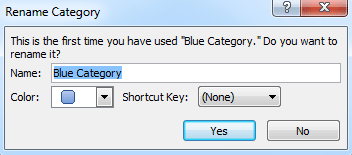
Sau đó, tất cả các danh mục màu đã chọn sẽ được thêm vào thư đã chọn cùng nhau, và hiển thị trong bảng màu, ngăn đọc của thư liên quan và cửa sổ thư liên quan.

 Thêm và tạo thêm các danh mục màu mới trong Outlook
Thêm và tạo thêm các danh mục màu mới trong Outlook
Các danh mục màu hiện tại có thể không đủ để bạn phân loại. Đúng, phần này là về cách tạo thêm các danh mục màu mới trong Outlook.
Bước 1: Nhấp vào Phân loại > Tất cả danh mục trong Tag nhóm dưới Trang Chủ tab trong Outlook 2010/2013; hoặc nhấp vào nút Phân loại ![]() trên thanh công cụ trong Outlook 2007.
trên thanh công cụ trong Outlook 2007.
Lưu ý: Nút Phân loại ![]() không hợp lệ cho đến khi bạn chọn một thư, một tác vụ, một cuộc hẹn, một liên hệ hoặc một ghi chú trong Outlook.
không hợp lệ cho đến khi bạn chọn một thư, một tác vụ, một cuộc hẹn, một liên hệ hoặc một ghi chú trong Outlook.
Bước 2: Nhấp vào Mới trong hộp thoại Danh mục Màu.
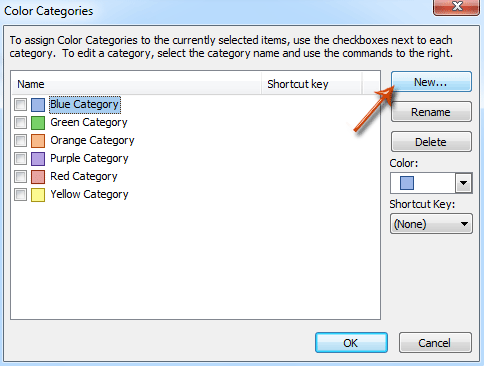
Bước 3: Trong hộp thoại Thêm danh mục mới, nhập tên vào Tên: và chọn một màu từ Màu: cái hộp.

Bước 4: Nhấp OK .
Màu mới được tạo sẽ liệt kê trong Danh mục màu sắc hộp thoại cùng một lúc.
Lưu ý: Nếu loại tài khoản Email của bạn là SMTP, chẳng hạn như Gmail, bạn không thể thêm danh mục màu cho thư, cũng như không thể tạo danh mục màu mới. Nhưng nó không ảnh hưởng đến việc thêm nhiều danh mục màu cho nhiệm vụ, cuộc hẹn, danh bạ và ghi chú.
Lưu hoặc xuất Nhiều email sang các tệp fomat khác (PDF / HTML / WORD / EXCEL) trong Outlook
|
| Đôi khi, bạn có thể muốn lưu hoặc xuất email vào một thư mục dưới dạng tệp định dạng khác, chẳng hạn như tệp PDF, Word hoặc Excel trong Outlook. Trong Outlook, không chức năng Lưu dưới dạng và Xuất nào có thể xử lý công việc này. Tuy nhiên, Kutools cho Outlook's Lưu hàng loạt tiện ích có thể xuất nhiều email vào một thư mục dưới dạng tệp với nhiều định dạng cùng một lúc. Nhấp để dùng thử miễn phí 45 ngày! |
 |
| Kutools cho Outlook: với hàng tá bổ trợ Outlook tiện dụng, dùng thử miễn phí không giới hạn trong 45 ngày. |
Công cụ năng suất văn phòng tốt nhất
Kutools cho Outlook - Hơn 100 tính năng mạnh mẽ để tăng cường Outlook của bạn
📧 Tự động hoá email: Vắng Mặt (Có sẵn cho POP và IMAP) / Lên lịch gửi email / Tự động CC/BCC theo quy định khi gửi Email / Tự động chuyển tiếp (Quy tắc nâng cao) / Tự động thêm lời chào / Tự động chia email nhiều người nhận thành các tin nhắn riêng lẻ hữu ích. Cảm ơn !
📨 Quản lý email: Dễ dàng thu hồi email / Chặn email lừa đảo theo chủ đề và những người khác / Xóa các email trùng lặp / Tìm Kiếm Nâng Cao / Hợp nhất các thư mục hữu ích. Cảm ơn !
📁 Tệp đính kèm chuyên nghiệp: Lưu hàng loạt / Tách hàng loạt / Nén hàng loạt / Tự động lưu / Tự động tách / Tự động nén hữu ích. Cảm ơn !
🌟 Giao diện ma thuật: 😊Thêm nhiều biểu tượng cảm xúc đẹp và thú vị hơn / Tăng năng suất Outlook của bạn với chế độ xem theo thẻ / Thu nhỏ Outlook thay vì đóng hữu ích. Cảm ơn !
👍 Kỳ quan chỉ bằng một cú nhấp chuột: Trả lời tất cả bằng tệp đính kèm đến / Email chống lừa đảo / 🕘Hiển thị múi giờ của người gửi hữu ích. Cảm ơn !
👩🏼🤝👩🏻 Danh bạ & Lịch: Thêm hàng loạt liên hệ từ các email đã chọn / Chia nhóm liên hệ thành các nhóm riêng lẻ / Xóa lời nhắc sinh nhật hữu ích. Cảm ơn !
Trên 100 tính năng Chờ đợi sự khám phá của bạn! Bấm vào đây để khám phá thêm.

